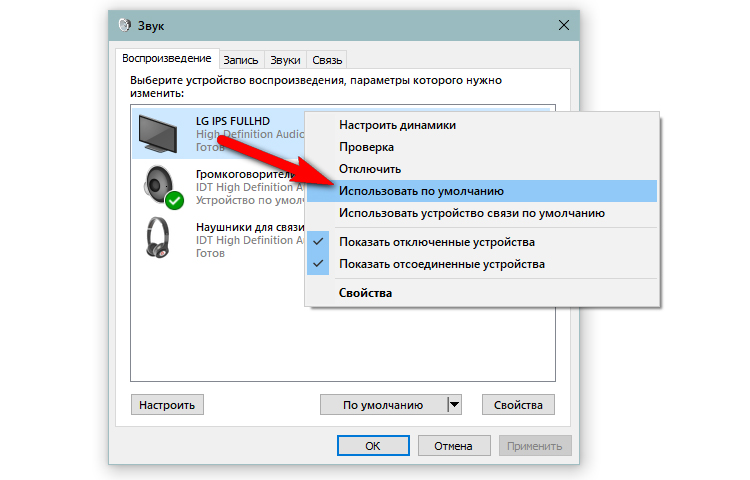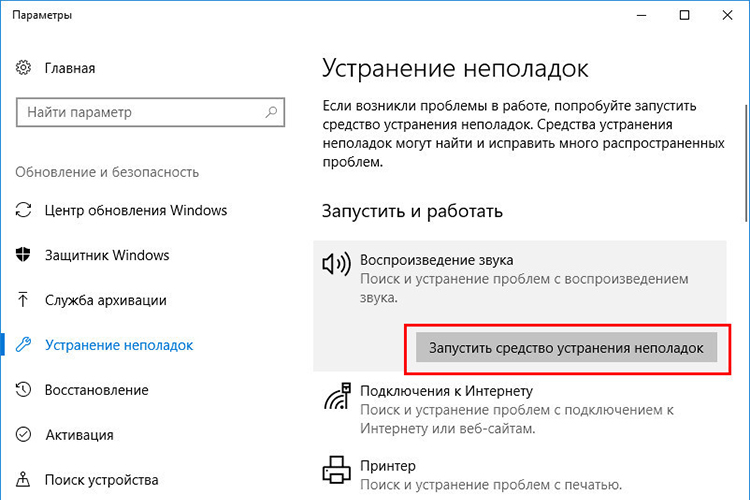Kaip išvesti garsą į televizorių per HDMI: prijunkite kabelį ir nustatykite garso signalą
 Jau beveik dvidešimt metų, kai HDMI standartas tvirtai įsitvirtino kaip pagrindinis laidinio ryšio tarp įvairių įrenginių būdas. Jis pasirodė 2003 m. ir nuo to laiko nuolat tobulinamas.
Jau beveik dvidešimt metų, kai HDMI standartas tvirtai įsitvirtino kaip pagrindinis laidinio ryšio tarp įvairių įrenginių būdas. Jis pasirodė 2003 m. ir nuo to laiko nuolat tobulinamas.
HDMI (High Definition Multimedia Interface) į mūsų kalbą gali būti išverstas kaip „didelės raiškos daugialypės terpės sąsaja“. Tai leidžia perduoti aukščiausios kokybės garso ir vaizdo signalus praktiškai be vėlavimo.
Ir be to, nors tai nėra pagrindinis jo pranašumas, HDMI leis valdyti prijungto įrenginio garsumą naudojant televizoriaus nuotolinio valdymo pultą.
Per šią sąsają galite prijungti bet kokią programėlę, leidžiančią į televizorių perduoti vaizdą ir garsą, taip pat kelių tipų garso įrenginius vienu metu, pavyzdžiui, AV imtuvus, stereo stiprintuvus, garso juostas ir aktyvius garsiakalbius.
Šiame straipsnyje atidžiau pažvelgsime į laidinio prijungimo prie televizoriaus per HDMI būdus ir papasakosime apie tokio ryšio privalumus.
Turinys
Kaip išvesti garsą į televizorių per HDMI
Kalbant apie HDMI sąsają, būtų nuodėmė nepaminėti ARC (nuo 1.4 standarto) ir eARC (nuo 2.1 standarto). Šios santrumpos atitinkamai kilę iš angliškų pavadinimų Audio Return Channel ir modernesnės Audio Return Channel versijos. Mūsų kalba tai pažodžiui reiškia „Garso grąžinimo kanalas“ ir „Patobulintas garso grąžinimo kanalas“.
Kiekvienas šiuolaikinis televizorius turi šią įvestį, dažnai vadinamą HDMI (ARC), bent jau 2.0 standartas turi tokį pavadinimą.
Kam tiksliai jis skirtas? Faktas yra tas, kad būtent ši jungtis leis mums ne tik gauti garso / vaizdo signalą iš imtuvo, bet ir siųsti garsą iš televizoriaus atgal į prijungtą įrangą.
Šiuo metu tik per šią sąsają galime priimti nesuspaustą kelių kanalų garsą, pvz., Dolby TrueHD arba DTS-HD Master Audio. Pavyzdžiui, iš „Blu-ray“ grotuvų.
O naujesnės eARC jungties versijos jau gali perduoti erdvinį garsą 7.1 kanalo formatu, pavyzdžiui, DTS:X arba Dolby Atmos. Paprastiems vartotojams tai gal ir nėra pati svarbiausia savybė, tačiau tikram melomanui ar kino gerbėjui tai praktiškai būtina.
Šis sprendimas taip pat leis transliuoti daugialypės terpės pristatymus dideliame ekrane, todėl juo dažnai naudojasi mokytojai, pedagogai, studentai ir instruktoriai.
Dauguma nešiojamųjų kompiuterių ir televizorių turi standartinio dydžio HDMI prievadą.
Šiuo atveju du įrenginius sujungti vienas su kitu yra labai paprasta:
- Įjunkite nešiojamąjį kompiuterį ir televizorių.
- Nuotolinio valdymo pultu nustatykite HDMI prievadą kaip televizoriaus įvesties šaltinį. Jei jame yra kelios HDMI jungtys, patikrinkite prievado, prie kurio ketinate prijungti kabelį, numerį.
- Vieną HDMI laido galą prijunkite prie televizoriaus, o kitą – prie nešiojamojo kompiuterio.
- Po tinkamo prijungimo vaizdas iš nešiojamojo kompiuterio monitoriaus turėtų būti automatiškai rodomas televizoriaus ekrane.
Televizoriaus prijungimas prie kompiuterio per adapterį
Kai kurie nešiojamieji kompiuteriai, ypač mažesni, turi mažesnę lizdą, pavyzdžiui, mikro arba mini HDMI prievadą, o ne standartinio dydžio HDMI prievadą. Tokiu atveju lengviausia bus nusipirkti laidą su dviem skirtingais galais. Tada prijungimo būdas yra toks pat kaip ir HDMI į HDMI laidą.
Kitas variantas yra naudoti adapterį. Tai dviejų dalių elementas, mini/mikro HDMI laidas ir standartinė HDMI jungtis.
Šioje instrukcijoje žingsnis po žingsnio paaiškinama, kaip prijungti nešiojamąjį kompiuterį prie televizoriaus naudojant adapterį:
- Įjunkite nešiojamąjį kompiuterį ir televizorių.
- Nuotolinio valdymo pultu nustatykite HDMI prievadą kaip signalo šaltinį.
- Vieną HDMI laido galą prijunkite prie televizoriaus, o kitą – prie adapterio.
- Prijunkite adapterio kištuką prie nešiojamojo kompiuterio nestandartinės HDMI įvesties.
- Vaizdas turėtų būti automatiškai rodomas televizoriaus ekrane.
Kaip po prijungimo nustatyti televizoriaus garso išvestį
Šiuolaikiniai televizoriai yra tokie pažangūs, kad kai kurie šaltiniai, pavyzdžiui, palydovinė televizija, gali nebeatspėti vaizdo signalo kokybės.
Bet nesvarbu, ar pasirinksite garso juostą, namų kino imtuvą ar kitus galimus garso įrenginius, garso sistemą turite kažkaip prijungti prie televizoriaus.
Skaitmeninimo eroje analoginiai išėjimai beveik išnyko, juos visiškai pakeitė skaitmeniniai, todėl tai nebus didelė problema.
Televizoriaus, prijungto per HDMI prie kompiuterio, garso išvesties nustatymas
Neretai Windows 10 kompiuteriuose kyla garso problemų naudojant HDMI prievadą.
Pagal numatytuosius nustatymus garso išvestis nustatyta siųsti signalą į kompiuterio garsiakalbius.O kartais atsitinka taip, kad prijungus HDMI laidą tarp televizoriaus ir kompiuterio garso išvestis nekonfigūruojama iš naujo ir lieka nustatyta garsiakalbiams. Dėl to vaizdas bus transliuojamas ekrane, tačiau televizoriuje nebus garso.
Norėdami įjungti HDMI garso išvestį, sistemos nustatymuose turėsite rankiniu būdu pasirinkti išvesties įrenginį.
Žemiau pateikiami išsamūs žingsniai:
- Atidarykite „Windows“ nustatymus naudodami „Win + I“ spartųjį klavišą
- Atidarykite skyrių „Sistema“.
- Pasirinkite skirtuką „Garsas“.
- Sąraše „Pasirinkite garso atkūrimo vietą“ pasirinkite savo televizoriaus garso išvestį.
Jei problema neišsprendžiama naudojant teisingus nustatymus, jūsų sistemoje gali kilti kokia nors garso problema.
Yra keletas paprastų būdų, kaip išspręsti tokias problemas, mes apžvelgsime juos toliau.
Vienu metu jungiami du televizoriai
Paprastai išoriniai įrenginiai turi tik vieną HDMI išvesties prievadą. Tačiau galite prijungti įrenginį prie kelių televizoriaus ekranų vienu metu naudodami specialų HDMI skirstytuvą / stiprintuvą, parduodamą atskirai, kuris rodys tą patį turinį keliuose ekranuose.
Norėdami nustatyti kelių ekranų konfigūraciją, turėsite įsigyti skirstytuvą. Paprastai yra tokių modelių kaip 1x2, 1x4, 1x6 arba 1x8.
Kitaip tariant, vieną HDMI kabelio galą prijungiate prie įtaiso, o kitą – prie skirstytuvo įvesties prievado. Tada prie skirtingų televizorių prijunkite tiek papildomų HDMI laidų, kiek reikia arba kiek galima iš šio įrenginio.
Prisijungus, programėlė transliuoja garsą ir vaizdą į visus prijungtus televizorius.
Kodėl prijungus nėra garso
Jei televizorius suderinamas su garso grąžinimo kanalo funkcija, įsitikinkite, kad sistema prijungta prie televizoriaus HDMI IN lizdo, suderinamo su ARC.
Jei vis tiek nėra garso ar triukšmo, tai gali būti dėl neteisingos garso išvesties konfigūracijos. Priešingu atveju tai gali būti ir daugiau su sūnumi susijusi problema jūsų „Windows 10“ kompiuteryje.
Jei televizorius nesuderinamas su garso grąžinimo kanalo funkcija, garsas iš televizoriaus nebus išvedamas iš sistemos, net jei sistema bus prijungta prie televizoriaus HDMI IN lizdo.
Trikčių šalinimo įrankis
Pirmiausia galite naudoti trikčių šalinimo įrankį, kuris automatiškai nuskaitys kompiuterį, ar nėra galimų klaidų:
- Įveskite „Windows 10“ nustatymus spustelėdami krumpliaratį meniu Pradėti.
- Atidarykite skyrių „Sistema“.
- Eikite į skirtuką „Trikčių šalinimas“.
- Pasirinkite „Kiti trikčių šalinimo įrankiai“.
- Atidarykite „Play Sound“ funkciją.
- Spustelėkite mygtuką „Pradėti“.
Vairuotojo problemos
Dažniausiai garso problemos yra susijusios su garso išvesties tvarkyklių atnaujinimu.
Pažiūrėsime, kaip atnaujinti tvarkykles naudojant įrenginių tvarkytuvę:
- Įeikite į įrenginių tvarkytuvę dešiniuoju pelės mygtuku spustelėdami meniu Pradėti ir pasirinkdami jį kontekstiniame meniu.
- Sąraše raskite antraštę „Garso įėjimai ir išėjimai“.
- Dukart spustelėkite norimą garso išvesties parinktį.
- Atsidariusiame lange eikite į skirtuką „Vairuotojas“.
- Galiausiai spustelėkite mygtuką „Atnaujinti tvarkyklę“,
- Ir pasirinkite „Automatiškai ieškoti tvarkyklių“.
Ryšio problema
Kabelio jungtis gali būti laisva arba netinkama, todėl signalas taip pat nebus išvestas.
Patikrinkite jungiamojo laido padėtį abiejuose galuose ir, jei reikia, nutraukite HDMI ryšį atjungdami abu įrenginius ir tarp jų prijungtus laidus.
Tai galite padaryti tokiu būdu:
- Atjunkite HDMI laidus iš abiejų pusių ir vėl prijunkite prie jungties.
- Vėl prijunkite originalų įrenginį prie maitinimo šaltinio.
- Kai televizorius ir šaltinio įrenginys įsijungs, įjunkite išorinį įrenginį ir palaukite, kol pradės sklisti signalas.
Šie veiksmai, nepaisant jų paprastumo, gali išspręsti įvairias problemas.
Pavyzdžiui, jei televizoriuje ir šaltinio įrenginyje yra klaidingos informacijos, gautos per HDMI kabelį, atkūrus ją iš naujo bus nustatyta į nulį ir vėl paleistas naudojant teisingus duomenis.
Klaidingi nustatymai
Jei įrenginys prijungtas per HDMI, atitinkamus garso nustatymus raskite prijungto įrenginio nustatymų meniu (pvz., skaitmeninis priedėlis, garso juosta arba „Blu-ray“ grotuvas).
Daugelis („Audio Return Channel“) arba CEC (Consumer Electronics Control) yra technologijos, leidžiančios per HDMI prijungtiems įrenginiams susisiekti. Tačiau dėl to, kad yra skirtingų HDMI įrenginių markių ir modelių, kartais įrenginiai gali sąveikauti ne taip, kaip tikėtasi; pabandykite juos įjungti.
Taip pat įsitikinkite, kad sistemos garsumas nėra sumažintas.Norėdami palaipsniui didinti garsumo lygį, naudokite garsumo rankenėlę.
Jei vienu metu veikia keli išoriniai garso šaltiniai, įsitikinkite, kad sistema naudoja būtent tokią aparatinę įrangą, kurios jums reikia.
Norėdami tai padaryti, norėdami užtikrinti didesnį pasitikėjimą, Įrenginių tvarkytuvėje galite išjungti visus prijungtus išorinius įrenginius, išskyrus tą, kurio jums reikia.
Po to iš naujo paleiskite įrenginį ir bandykite dar kartą susieti jį su televizoriumi.
Patikrinkite kitus prisijungimo būdus
Norėdami suprasti problemos pobūdį – ar ji techninė, ar sisteminė, pabandykite pakeisti, pavyzdžiui, HDMI laidą optiniu ir patikrinkite, ar šiuo atveju yra signalas.
Dėl skirtingų gamintojų ir modelių CEC ir ARC suderinamumo problemų HDMI garsas gali neveikti arba su pertrūkiais nutrūkti.
Atjunkite HDMI kabelį nuo išorinio įrenginio ir televizoriaus, o tada prijunkite optinį kabelį. Tačiau atminkite, kad kadangi optiniai kabeliai neturi HDMI-CEC komandų įrenginiams valdyti, turėsite naudoti iš anksto sukonfigūruotą nuotolinio valdymo pultą.
Įdiekite įrenginio naujinimus
Problema taip pat gali būti ta, kad gaminį, kurį naudojate kaip išorinį signalo šaltinį, reikia atnaujinti.
Tai gali būti taikoma ir kompiuteriui, išmaniajam telefonui ar planšetiniam kompiuteriui, taip pat garso juostai, priedėliui ar garsiakalbiui. Galbūt įdiegus naują programinę-aparatinę įrangą arba naujinimo paketą įrenginyje bus išspręstos kai kurios sistemos problemos, kurios neleidžia normaliai perduoti garso signalo per HDMI sąsają.
Jei reikia, iš naujo nustatykite gamyklinius sistemos nustatymus ir iš naujo paleiskite diegimo procesą.
Kodėl po programinės įrangos atnaujinimo nėra garso
Ar atnaujinote išorinio įrenginio programinę įrangą, bet vis tiek nėra garso? Panikuoti neverta, tikėtina, kad problema jau išspręsta, o garso trūkumo priežastis – tiesiog iš naujo nustatyti nustatymus.
Esant tokiai situacijai, tiesiog grįžkite į sistemos nustatymus ir pasirinkite savo televizoriaus garso išvestį ir pakartokite šiame straipsnyje nurodytus veiksmus.
Jei įrenginys po minėtų manipuliacijų ne tik neskleidžia garso, bet ir netransliuoja vaizdo televizoriaus ekrane, greičiausiai problema yra techninio pobūdžio ir vienam iš jūsų įrenginių gali tekti atlikti techninę apžiūrą.
Naudingas video
Kaip perduoti garsą iš kompiuterio į televizorių per HDMI kabelį, bus aptarta vaizdo įraše: